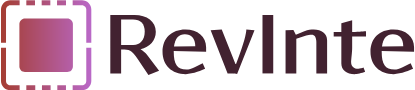Introducción
Twitch se ha convertido en una de las plataformas de streaming más populares del mundo, ofreciendo a millones de usuarios la posibilidad de transmitir y ver contenido en vivo. Sin embargo, puede haber momentos en los que decidas que es hora de cerrar tu cuenta. Ya sea por cambios personales, preocupaciones de privacidad o simplemente porque ya no utilizas el servicio, eliminar tu cuenta de Twitch es un proceso sencillo si sabes cómo hacerlo. En esta guía, te mostraremos todos los pasos necesarios para eliminar tu cuenta de Twitch de manera efectiva.
Consideraciones Antes de Eliminar Tu Cuenta
Antes de proceder con la eliminación de tu cuenta de Twitch, es importante tener en cuenta algunos factores:
- Contenido Guardado: Asegúrate de descargar cualquier contenido que desees conservar, como clips, transmisiones previas y configuraciones de perfil.
- Subscripciones y Pagos: Cancela todas las suscripciones activas y asegúrate de que no haya pagos pendientes.
- Datos Personales: Revisa la información personal vinculada a tu cuenta y considera eliminar o actualizar datos sensibles.
- Efectos Irreversibles: Una vez que elimines tu cuenta, no podrás recuperarla ni acceder a ningún contenido asociado.
Pasos para Eliminar Tu Cuenta de Twitch
1. Inicia Sesión en Tu Cuenta
Accede al sitio web de Twitch e inicia sesión con tus credenciales. Asegúrate de usar el correo electrónico y la contraseña correctos para evitar cualquier problema durante el proceso.
2. Accede a la Configuración de la Cuenta
Una vez que hayas iniciado sesión, haz clic en tu avatar en la esquina superior derecha de la página. En el menú desplegable, selecciona «Configuración» para acceder a las opciones de tu cuenta.
3. Navega a la Sección de Seguridad y Privacidad
Dentro de la configuración, dirígete a la pestaña «Seguridad y privacidad». Aquí encontrarás las opciones relacionadas con la seguridad de tu cuenta y la gestión de tus datos personales.
4. Selecciona la Opción para Cerrar Tu Cuenta
Desplázate hacia abajo hasta encontrar la sección «Cerrar cuenta». Haz clic en esta opción para iniciar el proceso de eliminación.
5. Confirma la Eliminación
Twitch te pedirá que confirmes tu decisión de cerrar la cuenta. Es posible que debas ingresar tu contraseña nuevamente y proporcionar una razón para la eliminación. Sigue las instrucciones en pantalla para completar el proceso.
Después de Eliminar Tu Cuenta
Una vez que hayas confirmado la eliminación, Twitch desactivará tu cuenta de inmediato. Sin embargo, tendrás un período de gracia durante el cual podrás reactivar tu cuenta si cambias de opinión. Después de este período, tu cuenta y todos los datos asociados serán eliminados permanentemente.
Preguntas Frecuentes
¿Puedo Recuperar Mi Cuenta Después de Eliminarla?
Durante el período de gracia, sí puedes reactivar tu cuenta iniciando sesión nuevamente. Después de este tiempo, la cuenta se elimina de forma permanente y no podrá ser recuperada.
¿Se Eliminan Todos Mis Datos Personales?
Sí, al eliminar tu cuenta, todos los datos personales asociados, incluyendo tu historial de transmisiones, clips y configuraciones, serán eliminados de los servidores de Twitch.
¿Qué Sucede con Mis Subscripciones?
Al eliminar tu cuenta, todas las subscripciones activas serán canceladas y no se renovarán automáticamente. Asegúrate de gestionar tus suscripciones antes de proceder si deseas mantener o cancelar alguna de ellas.
Conclusión
Eliminar tu cuenta de Twitch es un proceso directo si sigues los pasos adecuados. Antes de proceder, asegúrate de considerar todas las implicaciones y de respaldar cualquier contenido que desees conservar. Con esta guía, estás preparado para cerrar tu cuenta de manera segura y definitiva. Si en el futuro decides volver a Twitch, siempre puedes crear una nueva cuenta y empezar de nuevo.